win7电脑上怎么计算求和 电脑window7求和方法
更新时间:2023-01-13 20:48:21作者:cblsl
在电脑上,我们比较表格的时候,里面有很多数据有的需要我们求总和或者平均值之类的,这就需要用到表格里的公式,当然会很用户不知道表格里公式是什么,那么win7系统电脑上怎么计算求和呢,下面小编给大家分享win7电脑计算求和的方法。
解决方法:
1、打开一个表格,选中计算求和列。
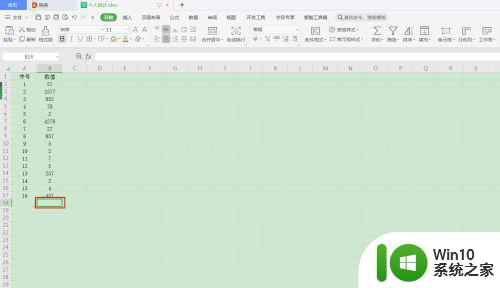
2、择菜单开始下的求和,即可算出此列数值的和。
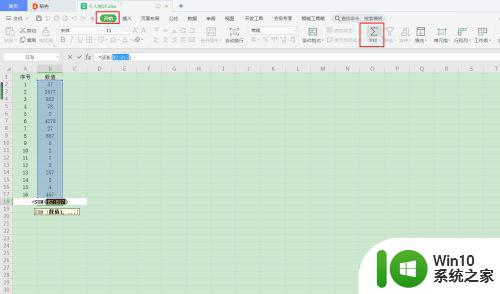
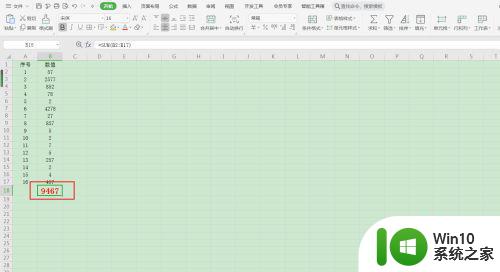
3、或者在求和最后表格中输入"=SUM(A1:A14)"公式按下enter键进行求和。

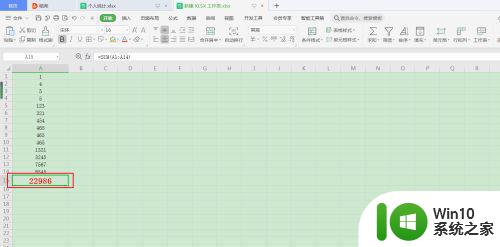
以上就是win7电脑计算求和的方法,不知道怎么在文档里求和的,可以按上面的方法来进行操作。
win7电脑上怎么计算求和 电脑window7求和方法相关教程
- win7未授予用户在此计算机上的请求登陆类型怎么办 win7未授予用户在此计算机上的请求登陆类型解决方法
- 怎么快速打开win7电脑的计算器 window7系统如何找到计算器
- win7未授予用户在此计算机上的请求登录类型怎么办 win7请求登录类型未授权怎么处理
- win7打开计算器的方法 win7电脑的计算器怎么打开
- win7电脑访问局域网其它计算机错误代码ox80070035解决方法 win7电脑无法访问局域网其他计算机怎么办
- win7计算机管理没有本地用户和组怎么办 Win7计算机管理找不到本地用户和组怎么恢复
- win7电脑查看对方计算机的名称的方法 Win7电脑如何查看局域网中其他计算机的名称
- 电脑玩地平线4配置要求 地平线4win7电脑配置要求
- 共享打印机 未授予用户在此计算机上的请求登录类型 win7如何解决 Win7共享打印机未授予用户登录权限怎么办
- win7计算器在哪里找 电脑计算器在哪儿调出来
- win7怎么设置电脑色彩饱和度 win7如何调整电脑色彩饱和度
- 修复计算机怎么操作win7 快速修复Windows 7系统的方法和步骤
- window7电脑开机stop:c000021a{fata systemerror}蓝屏修复方法 Windows7电脑开机蓝屏stop c000021a错误修复方法
- win7访问共享文件夹记不住凭据如何解决 Windows 7 记住网络共享文件夹凭据设置方法
- win7重启提示Press Ctrl+Alt+Del to restart怎么办 Win7重启提示按下Ctrl Alt Del无法进入系统怎么办
- 笔记本win7无线适配器或访问点有问题解决方法 笔记本win7无线适配器无法连接网络解决方法
win7系统教程推荐
- 1 win7访问共享文件夹记不住凭据如何解决 Windows 7 记住网络共享文件夹凭据设置方法
- 2 笔记本win7无线适配器或访问点有问题解决方法 笔记本win7无线适配器无法连接网络解决方法
- 3 win7系统怎么取消开机密码?win7开机密码怎么取消 win7系统如何取消开机密码
- 4 win7 32位系统快速清理开始菜单中的程序使用记录的方法 如何清理win7 32位系统开始菜单中的程序使用记录
- 5 win7自动修复无法修复你的电脑的具体处理方法 win7自动修复无法修复的原因和解决方法
- 6 电脑显示屏不亮但是主机已开机win7如何修复 电脑显示屏黑屏但主机已开机怎么办win7
- 7 win7系统新建卷提示无法在此分配空间中创建新建卷如何修复 win7系统新建卷无法分配空间如何解决
- 8 一个意外的错误使你无法复制该文件win7的解决方案 win7文件复制失败怎么办
- 9 win7系统连接蓝牙耳机没声音怎么修复 win7系统连接蓝牙耳机无声音问题解决方法
- 10 win7系统键盘wasd和方向键调换了怎么办 win7系统键盘wasd和方向键调换后无法恢复
win7系统推荐
- 1 风林火山ghost win7 64位标准精简版v2023.12
- 2 电脑公司ghost win7 64位纯净免激活版v2023.12
- 3 电脑公司ghost win7 sp1 32位中文旗舰版下载v2023.12
- 4 电脑公司ghost windows7 sp1 64位官方专业版下载v2023.12
- 5 电脑公司win7免激活旗舰版64位v2023.12
- 6 系统之家ghost win7 32位稳定精简版v2023.12
- 7 技术员联盟ghost win7 sp1 64位纯净专业版v2023.12
- 8 绿茶ghost win7 64位快速完整版v2023.12
- 9 番茄花园ghost win7 sp1 32位旗舰装机版v2023.12
- 10 萝卜家园ghost win7 64位精简最终版v2023.12